برای رفع مشکلات مرورگر و مسائل دیگر میتوانید به آسانی حافظه پنهان یا همان حافظهی کش در مایکروسافت اج را پاک کنید.
به گزارش کالاسودا و به نقل از howtogeek، همچنین میتوانید مرورگر را به گونه ای تنظیم کنید تا حافظه پنهان را در هر خروجی به طور خودکار حذف کند.
پاک کردن حافظهی کش در مایکروسافت اج (نسخهی دسکتاپ)
در ابتدا Edge را در دسکتاپ باز کنید.
در گوشه سمت راست بالا، روی سه نقطه کلیک کرده و “Settings” را انتخاب کنید.

از نوار کناری سمت چپ، «Privacy, Search, and Services.» را انتخاب کنید.

کادر «Clear Browsing Data» باز میشود.
Choose What to Clear را انتخاب کنید. در اینجا، لیستی را مشاهده میکنید.

روی منوی کشویی «Time Range» کلیک کرده و دوره زمانی را که قصد دارید کش را پاک کنید، انتخاب کنید.

سپس گزینه “Cached Images and Files” را فعال کنید.
در نهایت، روی «Clear Now» کلیک کنید.
اگر میخواهید هر بار که از مرورگر خارج میشوید به صورت خودکار حافظه پنهان حذف شود، در صفحه «Privacy, Search, and Services»، گزینه ی Choose What to Clear Every Time You Close the Browser انتخاب کنید.
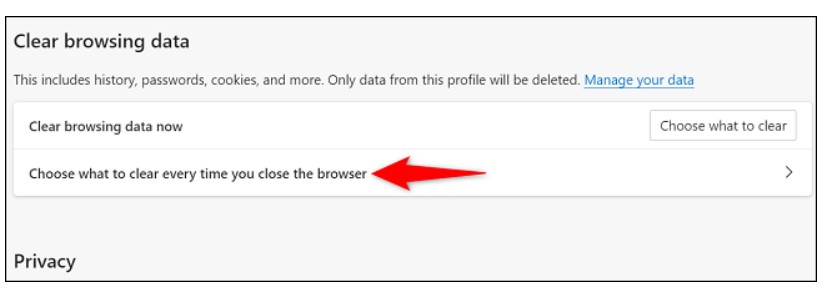

پاک کردن کش مایکروسافت اج در موبایل
برای حذف حافظه پنهان در موبایل، ابتدا Edge را روی گوشی باز کنید. ، در نوار پایین Edge، روی سه نقطه ضربه بزنید و “Settings” را انتخاب کنید.

«Privacy and Security» را انتخاب کنید.

«Clear Browsing Data» را انتخاب کنید.

در صفحه «Clear Browsing Data»، روی منوی کشویی «Time Range» ضربه بزنید و دوره زمانی را انتخاب کنید.
سپس گزینه “Cached Images and Files” را فعال کنید.
در نهایت روی «Clear Data» ضربه بزنید.

برای اینکه Edge بهطور خودکار دادهها را حذف کند، در صفحه «Clear Browsing Data»، گزینه «Clear Browsing Data Upon Exit» را فعال کنید.

لینک کوتاه:




